Reklaam
Kodukontori omamine võib olla üsna mugav, kuid ka tüütusi on palju. Järgmised nutika kodukontori ideed aitavad tähelepanu kõrvale juhtida ja teie päeva automatiseerida. Mis kõige parem, nutikad koduseadmed 5 lihtsat ja taskukohast nutikodu seadet, millest te ei soovi puudust tundaNeid viit nutikat koduseadet on lihtne üles seada, hõlpsamini kasutatav ja neid saab osta alla 100 dollari eest - ideaalne lahendus neile, kes on nutika kodu maailmas uued. Loe rohkem peate need protsessid läbi viima, on väga taskukohased.
Nutika kodukontori ideed, millesse me süveneme, hõlmavad järgmist:
- Liikumisanduri kasutamine lampide ja arvuti sisselülitamiseks kontorisse sisenedes.
- Liikumisanduri kasutamine tulede väljalülitamiseks, kui keegi pole kontoris.
- Perekonna mobiiltelefonide asukoha kasutamine „võimaliku katkestuse” SMS-teate saamiseks iga kord, kui keegi koju jõuab.
- Teleri või kontorivalgustite juhtimine otse arvutist, nii et te ei pea kunagi keskendumist katkestama.
- Häälkäskluste kasutamine teie kontoris oleva seadme juhtimiseks koos Google Assistant või Amazon Alexa-ga.
Kui mõni neist asjadest kõlab teile suurepäraselt, minge julgelt sellesse jaotisse. Kui soovite seda kõike näha, alustame siis.
Märge: Kõik need protsessid eeldavad, et olete juba järginud iga nutiseadmega kaasasolevaid installimisjuhiseid ja ühendanud need oma koduvõrku.
1. Liikumisanduriga seadmete juhtimine
Selle ülesande täitmiseks kasutame kahte nutika kodu seadet - a WiFi-kaamera 5 parimat teie kodu juhtmeta turvakaameratPettunud juhtmega kodused turvasüsteemid? Need täiesti juhtmevabad turvakaamerad on just see, mida peate juhtme lõikamiseks. Loe rohkem sisseehitatud liikumisanduriga ja mõne nutika pistikuga. Kõik nende projektide jaoks valitud seadmed on pistikprogrammid. Teisisõnu, pole spetsiaalset nutika kodu sõlmpunkti Kas peaksite nüüd nutika jaoturi ostma või paar aastat ootama? Loe rohkem , ruuter või spetsiaalne tehniline ekspertiis.
Miks see on kasulik?
Kui lisate liikumistuvastuse oma kontoriautomaatikasse, võimaldab see teil teha väga kasulikke asju, nagu näiteks kontorisse saabumisel lauavalgustuse sisse lülitada ja lahkudes välja lülitada. See võimaldab teil ka kontrollida konkreetne tuled või seadmed sõltuvalt kontoris viibimisest.
Näiteks võiksite selles seadistuses kirjeldatud Wi-Fi-kaamera suunata otse töölaua väljaheitesse ja lasta lihtsalt töölauavalgustusel automaatselt sisse lülitada. Või lülitage koosolekulaua kohal tuled sisse ainult siis, kui seal tegelikult istuvad inimesed.

Mida peate ostma
Selle projekti jaoks vajate järgmisi üksusi.
- WiFi-kaamera. Selles juhendis kasutatakse sisseehitatud liikumisanduriga mudelit, kuid saate siiski juurde Wi-Fi-kaamera (sh nutitelefoni, mille olete seadnud WiFi-kaameraks Kuidas vanade nutitelefonide abil turvakaamerate võrku ehitadaVanu nutitelefone pole parem kasutada kui omaenda DIY võrgu turvakaamerasüsteemi ehitamine - näitame teile kõike, mida peate teadma! Loe rohkem ), et tegutseda liikumistuvastuse abil spetsiaalse tarkvara abil Logi oma koduste tegevuste juurde Google'i arvutustabelite ja USB-kaamerate abilKui teil on USB-kaamera ja arvuti, on teil juba olemas kõik, mida vajate odavate liikumistuvastussüsteemide seadistamiseks. Loe rohkem .
- Nutikas pistik. Nutika pistiku kasutamine ilma vajaliku jaoturita on kõige lihtsam, kuid see pole vajalik.
- Lamp, mis ühendatakse seina külge: Mis on teie kontoris kõige mõistlikum? See võib olla teie laualamp või põrandalamp kontori nurgas. Või saate mõlemat juhtida, kasutades mitut nutikat pistikut.
- IFTTT konto: Enamik selles artiklis kirjeldatud automatiseerimistest kasutage IFTTT-d Ülim IFTTT juhend: kasutage veebi kõige võimsamat tööriista nagu proffKui see siis see, mida nimetatakse ka IFTTT, on tasuta veebipõhine teenus, mis aitab teie rakendusi ja seadmeid koos töötada. Kas pole kindel, kuidas oma apletti üles ehitada? Järgige seda juhendit. Loe rohkem kuna see on tasuta ja lihtne, kuid on ka muid automatiseerimisvõimalusi selliseid teenuseid nagu Zapier Mitmeastmeliste Zappide abil saate luua fantastilisi eluautomaatikaidIFTTT-i suurim konkurent Zapier teatas, et nüüd pakub see kasutajatele võimalust luua mitu toimingute automatiseerimist, mida nimetatakse mitmeastmeliseks zapsiks. Loe rohkem .
Selles artiklis kasutan D-Link WiFi-kaamera, mis ei vaja jaoturit ja millel on sisseehitatud liikumise tuvastamise võimalused.
D-Link siseruumides asuv HD-WiFi turvakaamera, liikumise ja heli tuvastamine, nutikad alarmid juhtmeta koduks, öösel nägemine, MicroSD-salvestus (DCS-936L)D-Link siseruumides asuv HD-WiFi turvakaamera, liikumise ja heli tuvastamine, nutikad alarmid juhtmeta koduks, öösel nägemine, MicroSD-salvestus (DCS-936L) Osta nüüd Amazonist $86.36
Kasutan ka a Nutikas pistik WeMo, mis on väga taskukohane ja mille seadistamine kodusesse WiFi-võrku otse karbist välja võtab vähem kui 15 minutit.
WeMo Switch Smart Plug, töötab koos Alexa-gaWeMo Switch Smart Plug, töötab koos Alexa-ga Osta nüüd Amazonist $39.95
See on kogu riistvara, mida peate oma kodukontori automatiseerimiseks alustama.
Kuidas seda üles seada
Selle automatiseerimise loogika hõlmab teie kodukontorisse sisenevat inimest, et käivitada liikumistuvastus ja lülitada sisse nutikate pistikutega ühendatud tuled.
Automatiseerimine peab toimuma alati, kui liikumine toimub, ja peaks ainult tulesid sisse lülitama, mitte välja lülitama - vastasel juhul peaksite tuled vilkuma iga kord, kui te kontorist sisse ja välja lähete.
Esiteks peate oma kontoris riistvara seadistama. Seadistage oma D-Link kaamera kuskile poole, kuid otse ukse poole.

Ühendage nutikas pistik igale seadmele, mille soovite sisse lülitada, kui oma kabinetti sisenete.

Kõike kokku panema
IFTTT kasutamine auomimiseks võib vahel tabada ja igatseda. Paljud seal asuvad traadita kaamerad võimaldavad teil kasutada IFTTT-päästiku seadistamiseks kaamera toiminguid (näiteks liikumist või heli). D-Link'i korral ei toimi see alati. Järgmiste sammude abil saate kontrollida, kas see töötab teie jaoks.
WiFi-kaamera päästikuvalik nr 1
Logi sisse IFTTT-sse, loo uus Aplett, otsima D-linkja valige D-Link ühendatud kodukaamera.
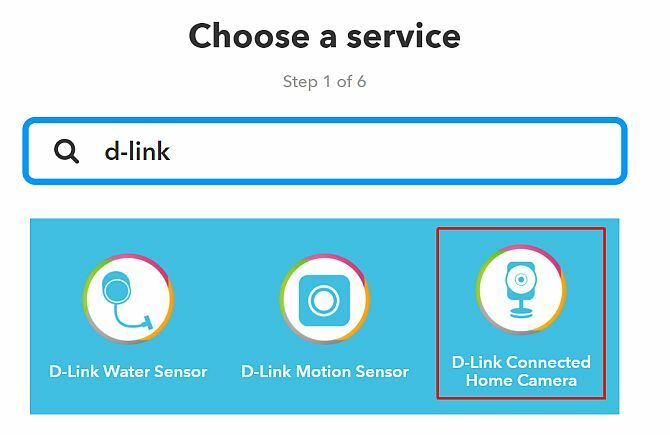
Vali Liikumise tuvastamine päästik.
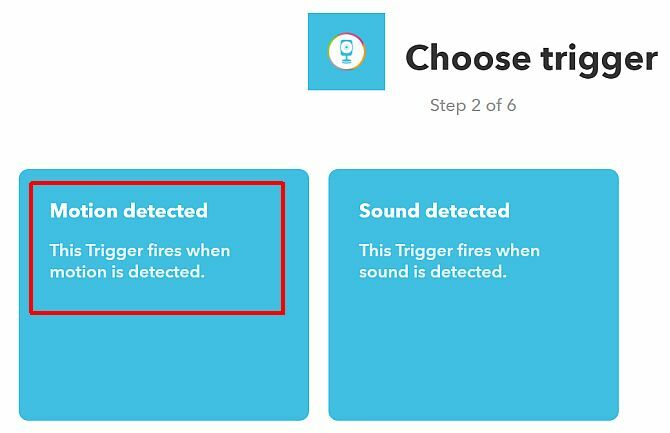
Valige oma kaamera.
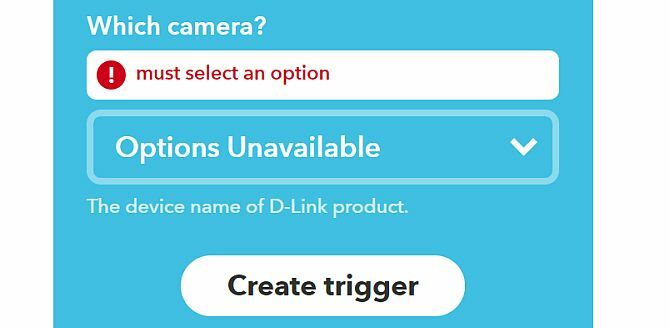
Kui märkate sama probleemi, mida ma siin näen (kus IFTTT ei saa teie kaamera nime tuvastada), saate selle asemel IFTTT-päästiku seadmiseks kasutada D-Linki kaamera sisseehitatud teavitusvalikut.
WiFi-kaamera päästikuvalik nr 2
Logige sisse oma myDlinki kontole ja valige kaamera, mine sisse seaded ja kerige alla ikoonini Sündmuse päästiku seaded sektsiooni. Klõpsake nuppu luba liikumise tuvastamine.
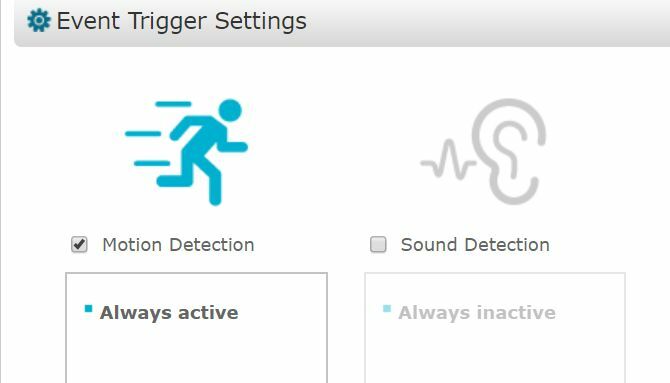
Kerige üles Teated jaotis ja valige E-posti teatiste lubamine.
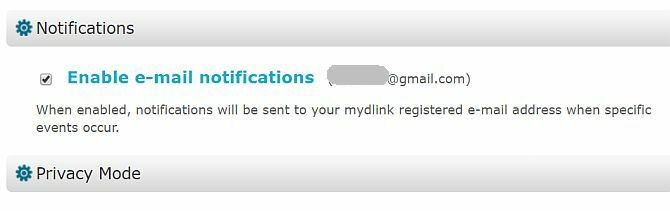
Sissetulevate teadete meilisõnumi põhiosa on „Mail Alert: Motion Detected“. Nüüd saate luua IFFF-päästiku mis tahes jaoks sissetulevad e-kirjad selle tekstiga kehas. Kasutate Uus e-post postkastist otsingust päästik.
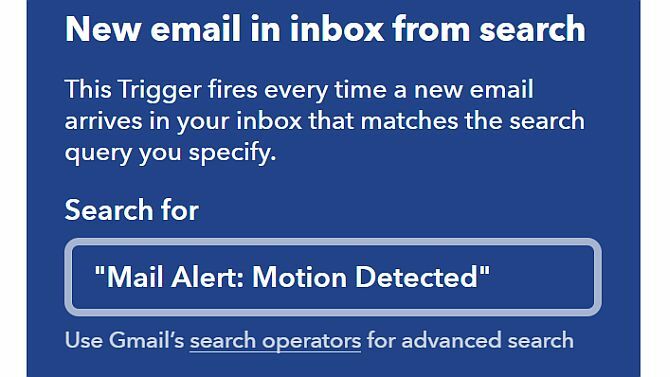
Ükskõik, millist IFTTT-lähenemisviisi liikumistuvastuse väljalülitamiseks kasutate, olete nüüd valmis looma toiminguid, mis lülitavad sisse nutiseadmete pistikupesadesse ühendatud kontori vidinad.
IFTTT-s lihtsalt otsige sõna „wemo” ja valige toiming „Lülita sisse”.

Lülitamiseks on olemas võimalus teie WeMo lülitija paljud arvavad, et see on parim valik. Ei ole.
Pidage meeles, et see toiming toimub iga kord, kui liikumine tuvastatakse. Kui lülitate, töötab see ootuspäraselt, kui olete ainus inimene majas. Te kõnniksite kontoris ja tuled põleksid. Sa lahkusid ja nad lülitaksid välja. Kui aga kõnnite sisse ja nad sisse lülitaksid, ja siis kõnniks keegi teine teie taga sisse, siis tuled kustuksid. See pole eriti kasulik.
2. Lülitage tuled tühjas kontoris automaatselt välja
Nii nagu tulede automatiseerimine ruumi sisenemisel, oleks ka mugav väljudes tuled välja lülitada.
Miks see on kasulik?
Valgustite väljalülitamine ruumides, mida te ei kasuta, on üks tõhusamaid viise energia säästmiseks. Ainus probleem on see, et tänapäevastes kaamerate liikumistuvastustehnoloogial pole võimalust teada, kas sisenete ruumist või lahkute sellest. Sellepärast peab selle automatiseerimise lähenemisviis olema erinev. Selle stsenaariumi korral kavatsete seadistada liikumise tuvastamise
Mida peate ostma
Selle automatiseerimise jaoks on teil vaja ühte liikumise tuvastamise võimalusega WiFi-kaamerat. Samuti vajate kõigi kontoris olevate tulede jaoks piisavalt nutikaid pistikuid, mida soovite juhtida. Pidage meeles, et saate säästa raha: juhtige mitut valgustit, ühendades pistikupesa pistikupesaga ja seejärel ühendades kõik tuled, mida soovite sellesse pistikupessa sisse või välja lülitada.
Kuna see automatiseerimine on pisut arenenud (hoiatad sisse puudus (viimase tunni jooksul liikumise tuvastamise e-posti aadressist viimase tunni jooksul), peate seda tegema registreeruge Zapieri kontole. Zapier on võimeline käivitama uue e-kirja igal ajal, kui oodatud e-kirju ei leita.
Kuidas seda üles seada
Selles automaatikas peate oma Wi-Fi-kaamera seadistama kuskile ruumi, kus see näeb kogu ruumi liikumist.

Kaamera tarkvara abil veenduge, et kaamera vaade hõlmaks võimalikult suurt osa kontorist.
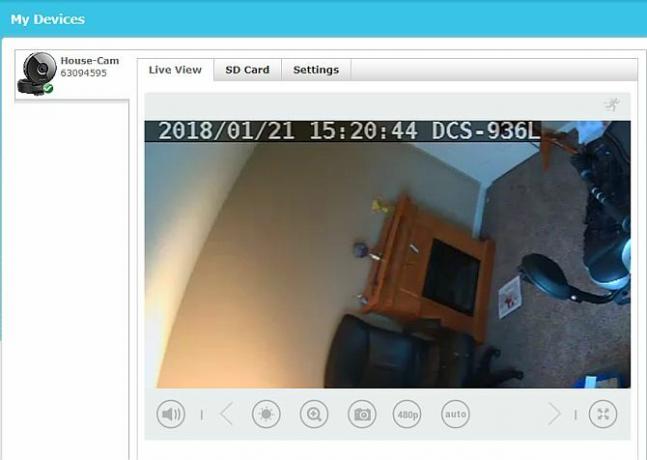
Kui olete veendunud, et kaamera jälgib kõiki kontoriruume, on järgmine samm liikumistuvastuse e-kirjade seadistamine. Seadistage kaamera liikumise tuvastamise IFTTT päästik ja e-posti märguanne, nagu on kirjeldatud käesoleva artikli esimeses osas.
Kõike kokku panema
Seadistage Zapieri ajakava päästik.
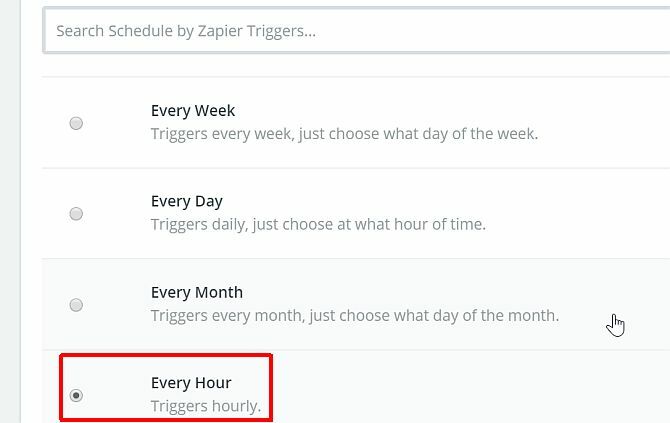
Otsige Gmailis liikumisteateid. Valige Kas luua Gmaili e-posti aadress, kui seda veel pole?

Vormindage uus e-kiri leitud liikumistuvastuse puudumise põhjal. Pange tähele, mida olete teemareale sisestanud. Teil on seda vaja järgmise paari sammu jooksul.

Nüüd looge uus IFTTT-äpp, mis käivitatakse meilisõnumi saabumisel, kui Zapier avastab, et ühtegi liikumist ei leita. Sellele kohale peate sisestama saabuva Zapieri e-posti aadressi täpse teema.
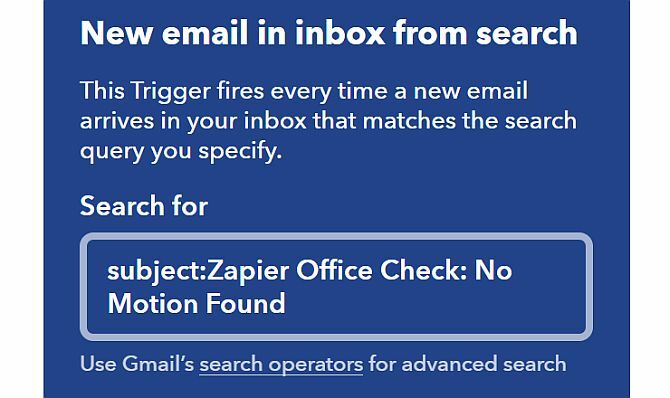
IFTTT toimingu jaoks seadke see väärtusele Lülita välja kõigi tuledega ühendatud WeMo nutikad pistikud.
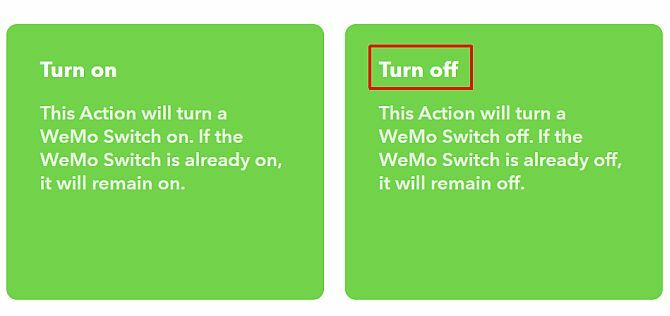
Nüüd kontrollib Zapier teie postkastis kõiki sissetulevaid teatisi, mille olete selle artikli esimese automatiseerimise abil seadistanud.
Kui Zapier ei leia teie kabinetist ühtegi liikumist, saadab ta e-kirjaga teatise, et viimase tunni jooksul ei leitud ühtegi liikumist. See sissetulev e-kiri lülitab IFTTT välja kõik teie kontorituled.
3. Vastuvõtmise katkestuse hoiatusi mobiilse asukoha abil
See automatiseerimine võimaldab teil saada SMS-teade Tee SMS-ist taas kasu: 7 teenust, mis kasutavad nutikalt SMS-sõnumeidVõite arvata, et SMS on liiga vana kool, et seda kasulikuks muuta, kuid need rakendused ja teenused tõestavad, et SMS-tekstisõnumid on endiselt kasulikud. Loe rohkem alati, kui mõni pereliige on koju saabunud. Selles automatiseerimises kasutatakse IFTTT asukohateenust. Saate selle lisada oma perekonnas kasutatavale igale iPhone'ile või Androidile, installides IFTTT-rakenduse telefoni.
Miks see on kasulik?
Pole midagi hullemat, kui keskenduda mõnele projektile või ülesandele, vaid ainult siis, kui keegi teie kontorisse poole minnes katkestab. Kuid kui saate enne oma pereliikme koju jõudmist SMS-i hoiatuse, saate oma mõtteprotsessi kokku panna enne, kui nad uksest sisse kõnnivad.
Mida peate ostma
See on kiire ja lihtne rakendus. Kuna IFTTT saab neid märguandeid hallata ja kuna tõenäoliselt omavad nutitelefoni kõik teie pereliikmed, pole ostmiseks midagi muud.
Kuidas seda üles seada
Kui olete IFTTT-rakenduse lisanud perekonna igale telefonile, olete valmis selle kiire ja lihtsa automatiseerimise seadistama.
IFTTT-s looge uus aplett ja valige päästikuks asukoht.

Valige kaardil oma kodu asukoht.

Valige toimingu jaoks Android SMS.
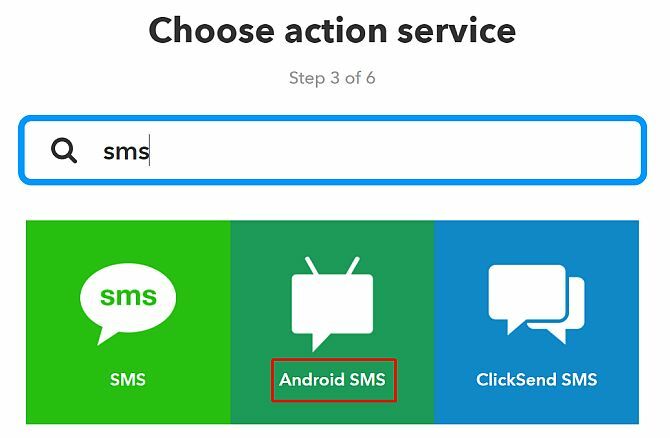
Seadistage rakendus oma telefonile SMS-sõnumi saatmiseks.

Looge perekonna iga liikme jaoks IFTTT-konto ja seadke nende kontole sama Applet. Selles on kõik olemas.
4. Juhtige oma kontorit arvutist
Produktiivsuse põhielement on keskendudes ülesannetele Oma ülesannete tähtsuse määramiseks kasutage ajahaldusreeglit 80/20Kuidas maksimeerida oma aega? Kui juba tähtsustate, delegeerite ja näete endiselt vaeva, et kõik korda saada, peaksite proovima 80/20 reeglit, tuntud ka kui Pareto põhimõte. Loe rohkem . Iga väike toiming, mis eemaldab teie mõistuse ainult teie tööst aitab kaasa viivitamisele Lõpetage viivitamine oma radadel 5 tõestatud ajureegligaProkrastineerimine on igas vormis. Uskuge või mitte, psühholoogia uurimisel on mitu põhimõtet, mis aitavad peatada viivituse selle radadel! Loe rohkem ja tähtaegadest mööda lastud.
Miks see on kasulik?
See automaatika võimaldab teil kiiresti juhtida tulesid, telereid ja kuvasid või isegi helisüsteemi. See kasutab sama lähenemisviisi nagu automatiseeritud tuled, kuid selle automatiseerimise päästik tuleb pigem teie arvutist kui liikumisest.
Mida peate ostma
Kontoris olevate seadmete juhtimiseks on vaja vaid järgmist:
- A nutikas pistik iga seadme (või ühe nutika pistikuga ühendatud vooluriba) jaoks.
- Chrome'i hasartnupu laiendus IFTTT käivitamiseks teie töölaual.
Kuidas seda üles seada
Ainsad seadmed, mida selle automatiseerimise jaoks kasutate, on nutikad pistikud, nii et saate neid seadistada nii, nagu on kirjeldatud selle artikli esimeses automatiseerimises. Seadke nutikad pistikud kodu WiFi-sse vastavalt tootja juhistele ja ühendage oma tuled, televiisor, meelelahutussüsteem või kõik muu, mida soovite oma arvutist juhtida.
Kõike kokku panema
Selle automatiseerimise põhielement on Chrome'i hasartnupu laiendus. See võimaldab teil IFTTT-is käivitada mis tahes apleti, klõpsates lihtsalt brauseri nuppu.
IFTTT-s otsige Webhooks ja klõpsake Webhookside lehel nuppu Seadistused. Märkige seal esitatud URL.
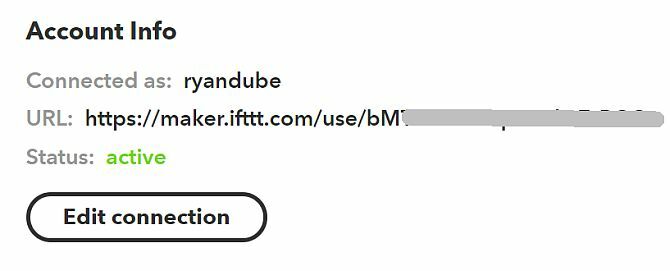
Looge uus aplett, otsige Webhooksist ja klõpsake sellel ning klõpsake siis nuppu Veebipäringu saamine. Pange talle sobiv nimi.

Valige apleti toimingute (selle) osas nutikas pistik, mida soovite oma arvutist juhtida. Seekord valite lülitamise valiku.
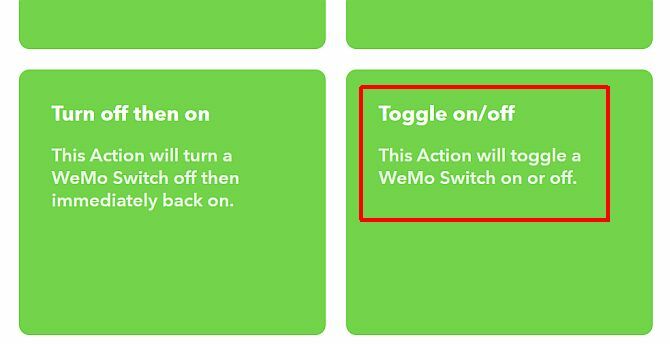
Järgmisena klõpsake Chrome'i brauseris ikooni Hassi (kui te pole seda veel installinud, installige see kohe).
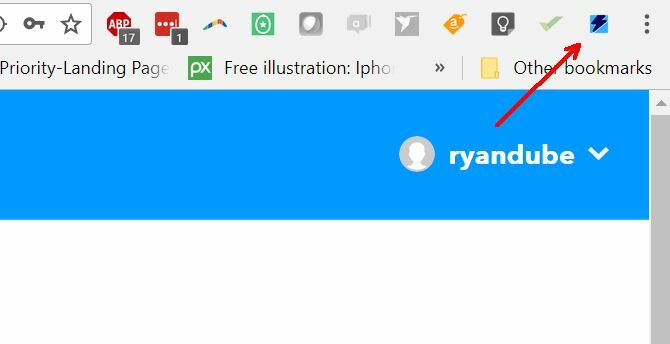
Kliki Mul on võti ja sündmuse nimi. Seejärel tippige päästiku kordumatu nimi ja kleepige ülalt kopeeritud URL-i võti.

Kui olete lõpetanud, on brauseris nupp, mida saate kasutada IFTTT-apleti käivitamiseks.
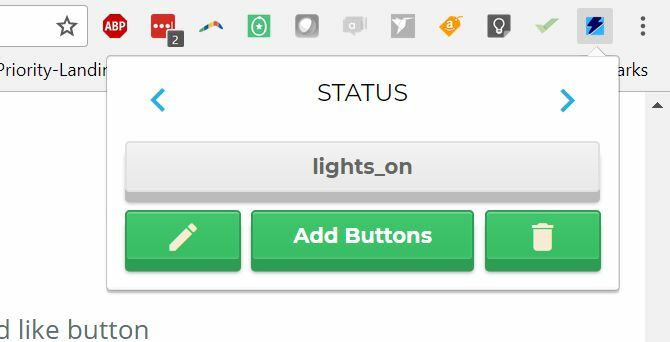
Nüüd peate tegema kõik selleks, et sisselülitada WeMo lüliti, mis juhib teie valgustust, klõpsates brauseris ikooni Hash ja seejärel nuppu “lights_on”.
Teleri või meelelahutussüsteemi juhtimiseks peate ainult looma uue nupu ja linkima selle nutika lülitiga, millesse seade on ühendatud.
5. Juhtige oma kontorit oma häälega
Kontoris seadmete juhtimine ainult teie hääle abil kõlab nagu oleks üks keerulisemaid automaatikaid, kuid see on tegelikult üks lihtsamaid.
Miks see on kasulik?
Kui töötate arvutiga, on tõenäosus üsna hea, et töö jätkamiseks vajate mõlemat kätt. Kui sa teil on Alexa või Google Assistant 9 suurepärast kolmanda osapoole Amazon Alexa ja Google Assistant nutikõlaridKas otsite nutikat kõlarit? Nende fantastiliste kolmandate osapoolte nutikõlarite funktsionaalsuse, välimuse ja hinnaga pole vaja kinni pidada suurtest kaubamärkidest Amazon Alexa ja Google Assistant jaoks. Loe rohkem , ei pea te isegi oma käsi kasutama. Öelge lihtsalt "Alexa" või "Hei Google" ja olete valmis käivitama päästiku käsu. Vaatame, kuidas saaksite oma kontoriteleri sisse lülitada ainult oma hääle abil.
Mida peate ostma
- Google'i assistent on vaba. Kui teil seda veel pole, installige see lihtsalt oma telefoni.
- IFTTT konto
- Anutikas pistik iga seadme (või ühe nutika pistikuga ühendatud voolujuhtme) jaoks
Kuidas seda üles seada
Enne alustamist otsige IFTTT-st üles Google Assistant ja ühendage see oma Google'i kontoga. Kui olete selle teinud, olete valmis looma oma esimese automaatika teleri hääljuhtimiseks.
Looge uus aplett, valige päästikuks Google Assistant ja valige Öelge lihtne fraas.

Kirjeldage, mida soovite öelda, et kontoriteler sisse lülitada.
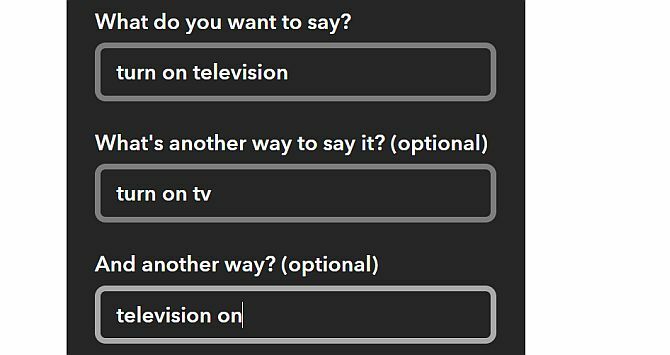
Toimingu jaoks valige nutlüliti WeMo ja valige Lülita sisse tegevus.
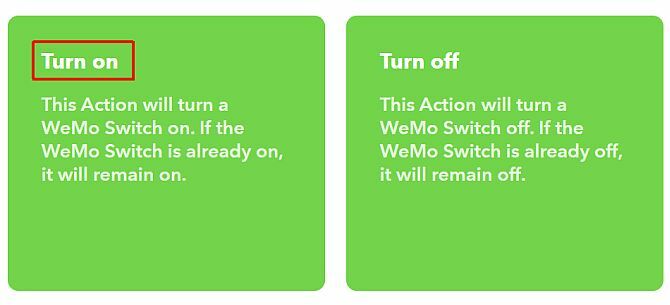
Selles on kõik olemas. Teleri väljalülitamiseks käsu loomiseks korrake ülaltoodud toimingut käsu „välja lülitada“ abil.
Kodukontori ideed automatiseerimiseks
Ülaltoodud artiklis kirjeldatud ideed on vaid mõned uuenduslikud viisid automatiseerimise kasutamiseks kodus tööpäeva sujuvamaks muutmiseks. Kodukontor peaks olema tootlikkuse koht ja nende näpunäidete kasutamine muudab teie töö kindlasti tõhusamaks.
Kas olete välja töötanud oma kodukontoriautomaatika? Jagage oma ideid ja näpunäiteid allpool olevas kommentaaride jaotises.
Ryanil on bakalaureuse kraad elektrotehnika alal. Ta on töötanud 13 aastat automatiseerimise alal, 5 aastat IT alal ja on nüüd rakenduste insener. MakeUseOfi endine tegevtoimetaja, ta on rääkinud andmete visualiseerimise riiklikel konverentsidel ja teda on kajastatud üleriigilises televisioonis ja raadios.